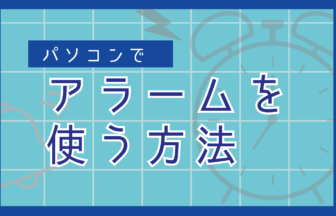スマホで撮影した思い出の写真の数々、きちんとバックアップしていますか?クラウドでの保存も一般的になってきましたが、PCへ保存すると大きな画面で見たり編集することもできます。今回はiPhoneからPCへの保存方法です。
動画で確認する
携帯電話の画像をパソコンに取り込む方法iPhone編
- パソコンとiPhoneをUSBケーブルで繋ぎます
- デバイスドライバーが自動的にインストールされます
- 右下に表示される通知をクリックして自動再生をクリックします
- 「写真とビデオのインポート」をクリックします
- 「フォト」アプリが立ち上がってiPhoneの中の写真を探し始めます
- しばらく待つとインポートする写真を選択する画面が表示されます
- 取り込む写真を選んだら「選択した項目のインポート」をクリック
- インポートが始まります
- 取り込みが完了すると通知が表示されます
- 取り込んだ写真は「ピクチャ」フォルダに日付ごとに整理して保存されます
問題が発生したため接続ができません
「問題が発生したため接続ができません」の画面が表示された場合はiPhone上でアクセスを許可してください
取り込んだ写真は「フォト」アプリでスライドショーにしたり、編集したりもできます。大切な写真はこまめにバックアップしましょう